新手怎么剪辑和制作视频,快速入门的五个技巧
随着数字媒体的普及,越来越多的人希望能够制作自己的视频内容。无论是为了记录生活点滴,还是为了创作艺术作品,视频剪辑和制作都是一项非常有用的技能。本文将为您提供一个基础的视频剪辑和制作指南,帮助您从零开始,逐步掌握这项技能。
节奏感:根据内容调整剪辑节奏,使视频更具吸引力。
视觉平衡:保持画面的视觉平衡,避免视觉疲劳。
爱剪辑:
上手难度:容易
适合人群:新手或希望高效率剪辑的人群
运行平台:Windows系统
下载地址:
iMovie:
上手难度:容易
适合人群:苹果系统的新手用户
运行平台:苹果系统
Adobe Premiere Pro:
上手难度:难,专业级
适合人群:专业剪辑人员
运行平台:Windows系统
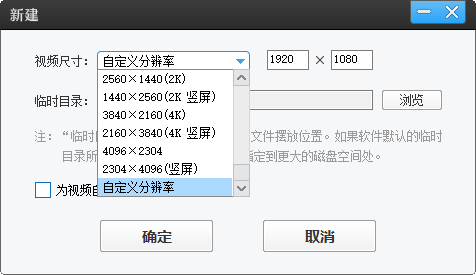
在“画面风格”-“画面”面板下,双击应用“自由缩放(画面裁剪)”,选取好风格时间段后,将“效果设置”处的“缩放”滑杆向右拉至正数,即可裁剪视频黑边。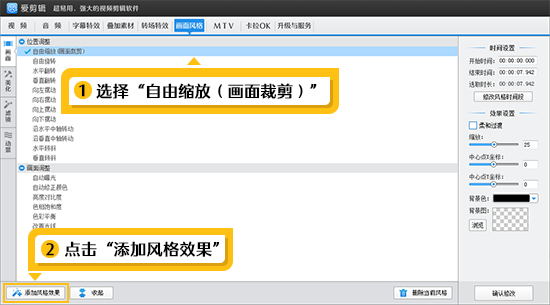
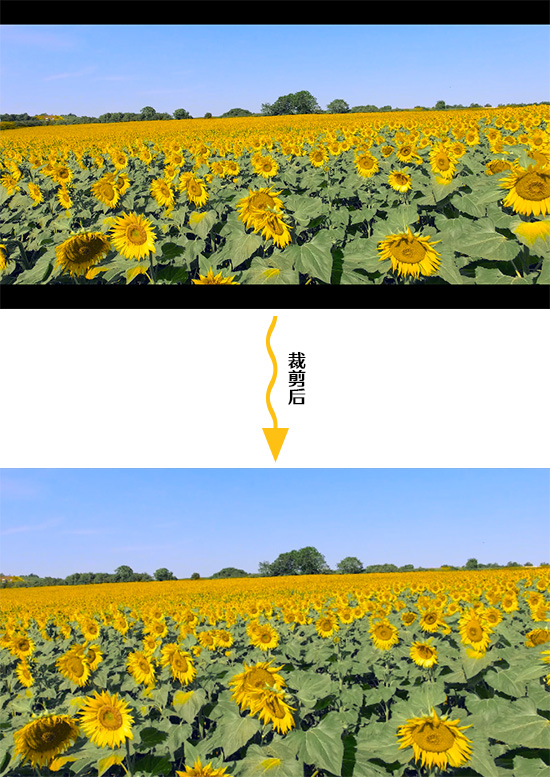
进入“预览/截取”对话框后,在预览框下方的时间进度条,通过鼠标点击选取要截取的画面后,然后点击该对话框“开始时间”和“结束时间”处,带左箭头的拾取小按钮,快速拾取当前画面的开始时间和结束时间,即可把想要的片段截取出来。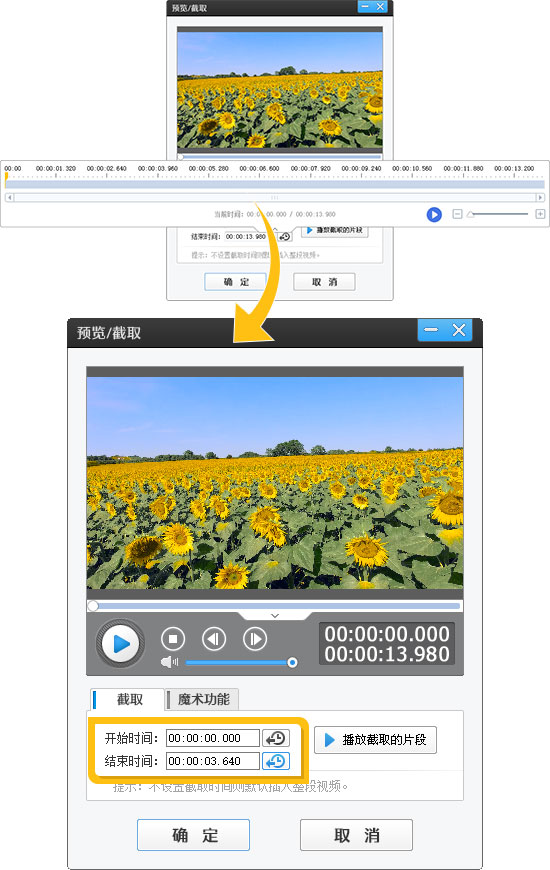
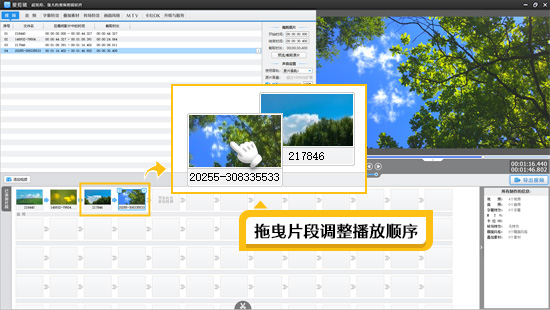
根据视频语音自动生成同步字幕;
自定义个性化字幕;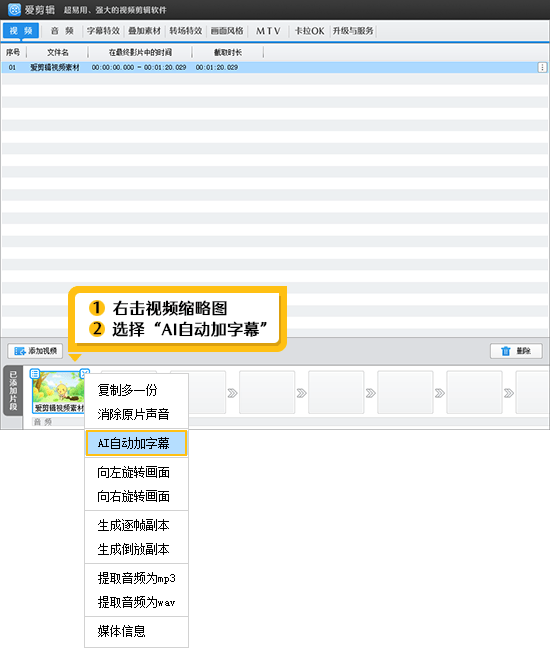
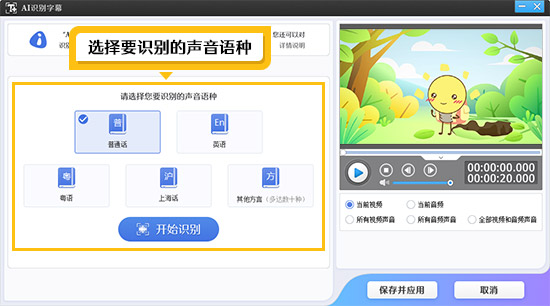
在左侧字幕特效列表,给字幕应用动态字幕特效即可。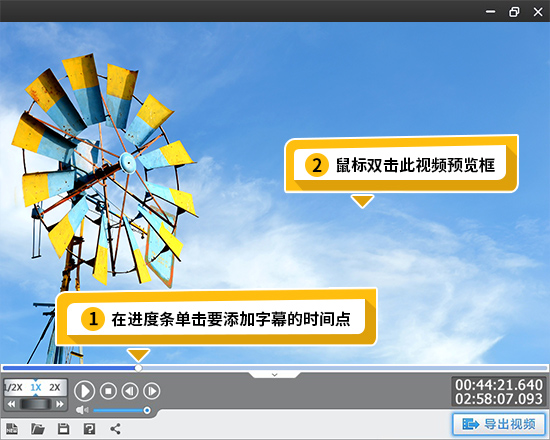
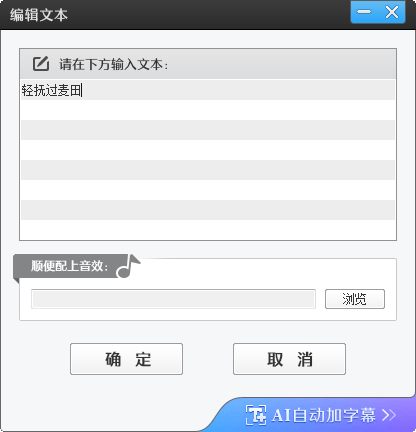





1. 视频剪辑基础
1.1 视频剪辑的定义
视频剪辑,通常指的是对拍摄的视频素材进行选择、剪切、拼接等处理,以达到讲述一个故事或传达一个信息的目的。
1.2 视频剪辑的基本原则
连贯性:确保剪辑后的视频在叙事上连贯,逻辑清晰。节奏感:根据内容调整剪辑节奏,使视频更具吸引力。
视觉平衡:保持画面的视觉平衡,避免视觉疲劳。
2. 选择合适的剪辑软件
市面上有许多视频剪辑软件,从入门级到专业级,选择适合您的软件非常重要。以下是一些流行的视频剪辑软件:爱剪辑:
上手难度:容易
适合人群:新手或希望高效率剪辑的人群
运行平台:Windows系统
下载地址:

iMovie:
上手难度:容易
适合人群:苹果系统的新手用户
运行平台:苹果系统
Adobe Premiere Pro:
上手难度:难,专业级
适合人群:专业剪辑人员
运行平台:Windows系统
3.新手入门的剪辑和制作技巧
接下来我们以爱剪辑为例,讲一讲快速入门视频剪辑和制作的关键点。
3.1如何修改视频尺寸
打开软件时,或点击视频预览框下的“创建新制作”按钮,均可弹出“新建”对话框。点开“视频尺寸”下拉菜单,选择爱剪辑自带的分辨率,或选择“自定义分辨率”,即可修改视频尺寸。
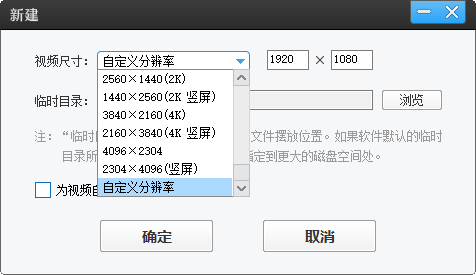
图1:修改视频尺寸
3.2如何去掉视频的黑边
不论是视频本身有黑边,或视频前后尺寸不一致,均可用本方法去除黑边。在“画面风格”-“画面”面板下,双击应用“自由缩放(画面裁剪)”,选取好风格时间段后,将“效果设置”处的“缩放”滑杆向右拉至正数,即可裁剪视频黑边。
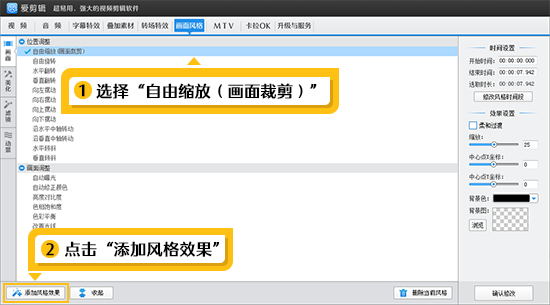
图2:裁剪视频黑边
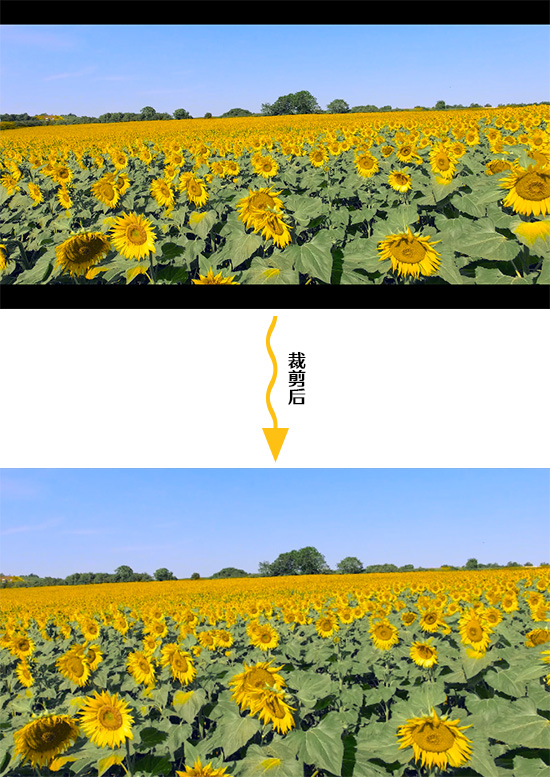
图3:裁剪视频黑边前后对比
3.3如何截取视频和调整片段顺序
在爱剪辑主界面顶部点击“视频”选项卡,在视频列表下方点击“添加视频”按钮,即可快速添加视频。进入“预览/截取”对话框后,在预览框下方的时间进度条,通过鼠标点击选取要截取的画面后,然后点击该对话框“开始时间”和“结束时间”处,带左箭头的拾取小按钮,快速拾取当前画面的开始时间和结束时间,即可把想要的片段截取出来。
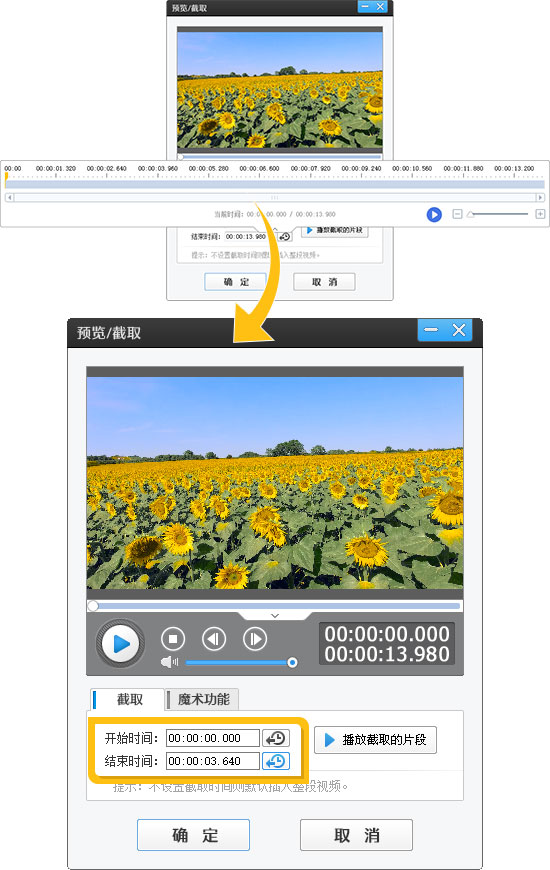
图4:截取视频片段
截取好多个片段后,视频剪辑时,通常还需要对片段进行重新排序。在“已添加片段”列表,鼠标左键按住修改顺序的片段,拖曳前后移动即可。
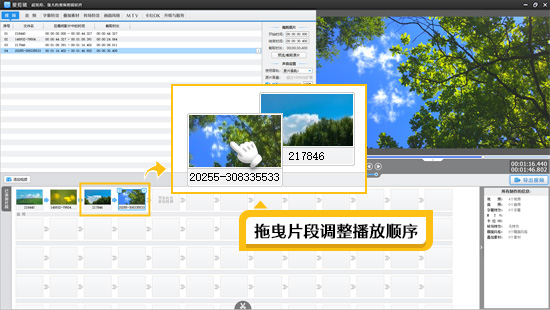
图5:调整视频顺序
3.4 给视频加动态字幕
给视频加字幕有两种方法:根据视频语音自动生成同步字幕;
自定义个性化字幕;
3.41 视频自动加字幕
在“已添加片段”列表处,右击视频缩略图,选择菜单中的“AI自动加字幕”。在弹出的“AI识别字幕”对话框中,先在右边预览区域选取要识别的视频或音频,然后点击“开始识别”按钮。
爱剪辑支持多语种,包括普通话、英语、粤语、上海话、其他方言等等。
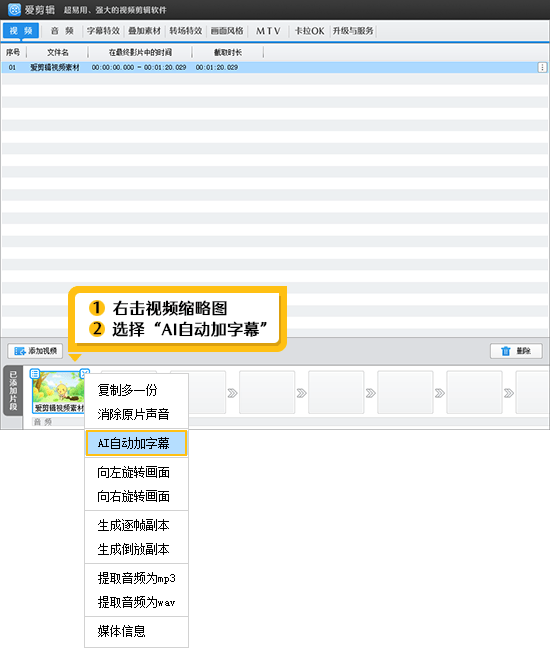
图6:视频自动加字幕
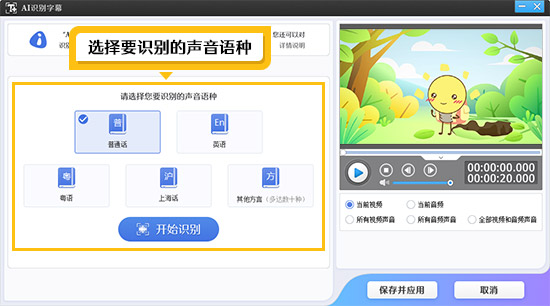
图7:支持多语种识别
3.42 自定义个性化字幕
在主界面点击“字幕特效”选项卡,在右上角视频预览框时间进度条上,单击要添加字幕特效的时间点,将时间进度条定位到要添加字幕特效处。双击视频预览框,在弹出的“编辑文本”框输入文字内容即可。在左侧字幕特效列表,给字幕应用动态字幕特效即可。
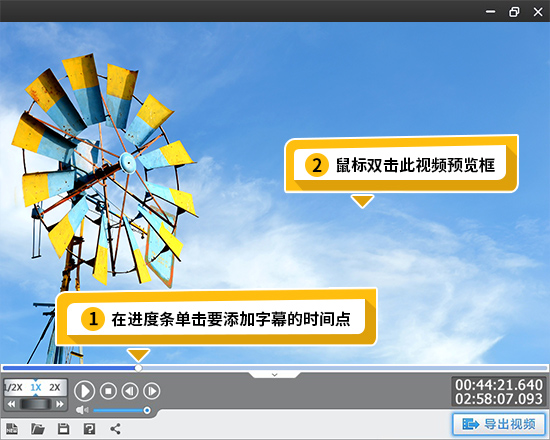
图8:添加个性化字幕
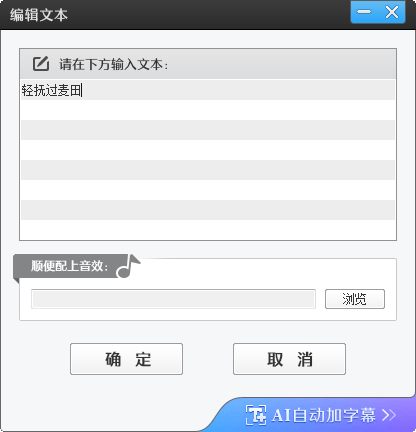
图9:自定义文本内容
通过该功能,我们可以制作vlog片头字幕、片尾滚动字幕、大片镂空字幕、动态歌词字幕等各种个性化字幕效果。

图10:vlog片头字幕

图11:片尾滚动字幕

图12:大片镂空字幕

图13:动态歌词字幕
3.5 给视频调色和调亮
爱剪辑顶部点击“画面风格”选项卡,在左侧栏切换到“美化”。在“美化”面板,我们可以看到“磨皮”、“美白”、“肤色”、“人像调色”、“画面色调”、“胶片色调”、“复古色调”等各种一键应用的调色和美颜功能,并通过各种调色方案的“程度”功能,实现更细节、更多重方案的调色。

图14:视频调色效果图



